Hjælp
OBS: Denne side er IKKE opdateret i lang tid! Der er på nuværende ikke planer om at opdatere den, da folk sjællent kigger på denne type sider.
Her på siden kan du finde hjælp til Lectio Improver. Der er kan være emner der ikke er dækket. Hvis du skal bruge hjælp til noget du ikke kan finde, så kan du kontakte Lectio Improver (info@bogoe.eu).
Hvordan installerer jeg Lectio Improver?
For at installere Lectio Improver skal du bruge en browser på computeren som understøtter installation af browser udvidelser. Du kan se om din browser overholder kravene ved at gå ind på DOWNLOAD siden og vælge den version, som passer til din browser.
Hvordan bruger jeg Lectio Improver efter installationen?
Hvis der kom en side frem, da du installerede udvidelsen, så skal du bare søge efter din skole og logge ind. Derefter vil Lectio Improver komme frem og guide dig gennem det grundlæggende. Hvis der ikke kom en side frem, så skal du blot klikke på Lectio Improver ikonet øverst til højre i din browser (gælder de fleste browsere) og derefter vil siden komme frem.
Hvordan bruger jeg auto login?
Når du er på login-siden til din skole er der en checkbox nederst i login-boksen, som der skal være sat hak i. Derefter logger du ind som normalt og Lectio Improver husker dine login-oplysninger, så du automatisk bliver logget ind i fremover.
Hvordan slår jeg auto login fra?
Du kan slå auto login fra ved at fjerne hakket i checkboxen på login-siden (kræver auto login ikke er i brug). Auto login kan også slåes fra ved at gå ind på indstillinger i Lectio Improver, hvor du også kan bed Lectio Improver om at glemme dine login-oplysninger.
Hvordan kan en anden bruger logge ind, når auto login er slået til?
Hvis du er på hovedmenuen (normale Lectio), så skal du vælge puktet "Login med anden bruger" og logge ind. Hvis du er inde på Lectio Improver, så vælg "Log ud" i menuen med dit navn. Lectio Improver husker ikke andre brugere, selvom auto login er slået til.
Jeg har et problem, som ikke er beskrevet her!
Så kontakt Lectio Improver via Lectio Improver under menuen "Lectio Improver" eller via mail info@bogoe.eu, hvor du beskriver dit problem. Vi hører gerne fra dig, da vi gerne vil gøre Lectio Improver, så godt som muligt!
Hvordan ser jeg mit skema?
Før mussen over menuen med dit navn og vælg menupunktet "Skema".
Hvordan skifter jeg uge på skemaet?
Der er flere forskellige måder. Du kan bruge pilene øverst til højre på skemaet eller bruge piletasterne til at gå en uge frem eller tilbage. Derudover kan du også vælge uge i dropdownen ved siden af pilene eller vælge en dato*.
Hvordan ser jeg indholdet fra et modul?
Du tager bare mussen over modulet imens henter Lectio Improver indholdet, så du kan downloade alle dokumenter med mere. Hvis du gerne vil forstørre indholdet, så skal du bare klikke på modulet.
Hvordan ser jeg mine lektier?
Gå op i menuen med dit navn og vælg "Lektier". Dog kan der være nogle dele af lektierne, som ikke vises her, hvis læreren har skrevet det som kommentar. Disse dele bliver indlæst på skemaet, så brug det frem for denne side, hvis du vil være sikker på du ser det hele.
Hvordan ser jeg mit fravær?
Før mussen over menuen med dit navn og vælg "Fravær".
Hvad betyder de røde tal ved mine fraværsprocenter?
De røde tal betyder, at du har for meget fravær i forhold til de normale standarder, som er 0% fravær på skriftligt arbejde og 10% almindeligt fravær. Dette kan være anderledes på din skole, så tjek om det passer med din skoles regler.
Hvordan angiver jeg fravær?
Med Lectio Improver kan du angive flere årsager på en gang. Først skal du vælge, hvilke årsager, der skal angives ved at sætte hak ud for rækkerne i de to nederste tabeller på fraværssiden. Derefter scroller du op til tabellen, hvor du kan angive årsag og en valgfri kommentar. Klik derefer på knappen for at angive fraværsårsager. Du modtager en notifikation, når årsagerne er angivet.
Hvordan ser jeg mine karakterer?
Gå ind i menuen med dit navn og vælg "Karakterer". Hvis du vil se karakterer for et andet år med Lectio Improver, så skal du skifte år i Lectio og genindlæse Lectio Improver.
Hvordan udregner Lectio Improver mit gennemsnit?
Den følger standarderne og der er dermed ingen farer for fejlberegninger, så det behøver du ikke tænke på!
Hvordan virker søgefunktionerne?
Når du søger, så søges der efter hvert starten af hvert ord og de matcher maks en gang med et ord. Fx vil søgning efter "skole start" ikke matche "skolestart", da intet ord starter med "start". "skole skole" vil heller ikke matche, da der ikke er to ord der starter med skole. Derimod vil "SkOLe" matche, da der ikke er forskel på store og små bogstaver.
Hvordan bruger jeg opgavelisten?
Opgavelisten giver et hurtigt og godt overblik over dine næste opgaver. Farverne fortæller opgavens status og tiden til højre fortæller, hvor lang tid, der er tilbage før den skal afleveres. Ved at tage mussen over opgaven kan du se alle informationer om opgaven. Hvis du gerne vil se afleverede opgaver, så skal du bare søge efter dem i opgavemenu.
Hvad betyder de forskellige farver i opgavemenuen og opgave-siden?
Dette gælder ikke hvis du har ændret farverne på dette! Mørkegrøn betyder, at der er lang tid til opgaven. Limegrøn betyder, at du skal til at planlægge/lave opgaven. Gullrange betyder, at du skal aflevere opgaven meget snart! Rød betyder, at du mangler at aflevere opgave og afleveringsfristen er overskredet. Rødorange betyder, at opgaven er afleveret, men du har fravær. Kontakt din lærer for at fjerne fravær. Blå betyder, at du har afleveret opgave (før tid) og der ikke er fravær.
Hvordan bestemmes det, at der er kort tid tilbage på en opgave?
Det bestemmes ud fra en algoritme, der tager elevtimer som variabel. En 0-timers opgave er der først kort tid tilbage 1-2 dage før, mens der på en 10-timers er omkring 8-9 dage. Som tommelfingerregel, så er der kort tilbage 8-10 dage før på alle opgaver over 10 timer, da alle opgaver derover anses for store projekter, du forhåbentligt har planlagt godt og har styr på!
Jeg er træt af at se røde og orange opgaver på opgavelisten!
Du kan vælge at skjule 0-timers opgaver, som du ikke har afleveret efter en periode og/eller opgaver, som du har fravær for, men har afleveret. For at ændre dette, så vælg "Indstillinger" i menuen Lectio Improver.
Jeg har mange uafleverede opgaver. Er der mulighed for kun at se fremtidige opgaver?
Ja, selvfølgelig. Det er Lectio Improver. Bare sæt hak i checkboxen øverst i opgavemenuen.
Hvordan ser jeg opgaver fra forrige år?
Gå ind på opgave-siden og vælg "Opgaver fra alle år" i dropdownen øverst til højre på siden. Du kan også få vist dette som standard på siden og/eller i opgavemenuen ved at gå ind i indstillinger og søg efter "opgave".
Hvordan ser jeg mine opgaver?
Før mussen over menuen "Opgaver". I menuen vil du se dine opgaverne, men hvis du gerne vil se opgaverne på en hele side, så vælg det øvsterste punkt i menuen eller søg efter dine opgaver i menuen.
Hvordan logger jeg ud?
Vælg menuen med dit navn og vælg "Log ud".
Hvad er forskellen på det lyseblå og sorte Lectio ikon?
Det sorte ikon står for Lectio Improver, mens det lyseblå er det normale Lectio. Det sorte ikon bruges om ting, der kun er i Lectio Improver, mens det lyseblå ikon henviser til det normale Lectio.
Hvordan ser jeg mine beskeder?
Gå op i menuen "Kommunikation" og vælg "Beskeder".
Hvordan ser jeg mine dokumenter?
Gå op i menuen "Kommunikation" og vælg "Dokumenter".
Hvordan skriver jeg en ny besked?
Gå op i menuen "Kommunikation" og vælg "Ny besked" eller find personen og vælg muligheden "Besked". Du skal angive mindst en modtager, et emne og en beskedtekst og/eller vedhæftete mindst en fil.
Hvordan tilføjer jeg modtagere til en ny besked?
Sæt markøren i feltet øverst til venstre og skriv noget af personens/gruppens navn. Vælg derefter modtageren ved at klikke på modtageren eller naviger med piletasterne og vælg med enter.
Hvordan vedhæfter jeg filer til en ny besked?
Klik på "Vedhæft filer" til venstre i dialogen. Vælg derefter de filer, du vil have vedhæftet. Du kan vedhæftete flere filer af gangen!
Hvordan finder jeg en person/gruppe?
Før mussen over menuen "Kommunikation" og vælg "Find personer/grupper". Indtast noget af personens/gruppens navn og eller brug filtrene for at finde personen/gruppen.
Hvordan ændrer jeg tema?
Vælg punktet "Tema og layout" i menuen "Lectio Improver". Øverst på siden kan du ændre tema ved at klikke på de forskellige knapper. Derunder kan du skræddersy dit helt eget tema ved at vælge dine egne farver til de forskellige elementer. Brug farvevælgeren til højre eller indtast en css-color i tekstfeltet til venstre for farvevælgeren.
Hvordan gemmer jeg mine indstillinger?
Når du ændrer indstillingerne gemmes de ændringer du foretager dig med det samme.
Ingen poster matchede din søgning. Prøv at:
- Tjekke stavning
- Bruge færre søgeord
- Søge med andre ord
- Kun skrive starten af ordene
 goe
goe